Wahrscheinlich wissen die meisten von euch, die bereits mit einem WooCommerce-Shop gearbeitet oder ein Online-Geschäft betrieben haben, wie wichtig eine gut konzipierte und flexible Versandstrategie ist. Gleichzeitig ist es oft eine Herausforderung, die Versandeinstellungen, ohne zusätzliche Plugins auf die eigenen spezifischen Bedürfnisse zuzuschneiden.
Doch keine Sorge! WooCommerce verfügt über einige integrierte Funktionen, die den Versandprozess unglaublich anpassungsfähig gestalten können. Und ja, du hast richtig gelesen – das alles ist ohne den Einsatz teurer Plugins möglich! In diesem Artikel zeige ich dir, wie du die vorhandenen Optionen und Einstellungsmöglichkeiten in WooCommerce nutzt, um deine Versandoptionen maßgeschneidert zu konfigurieren.
Also machen wir uns bereit, die Ärmel hochzukrempeln und in die Tiefen von WooCommerce einzutauchen. Lass uns zusammen entdecken, wie wir deine Versandherausforderungen lösen können. Auf geht’s!“
Unsere Versandkosten-Herausforderung: Drei Produkte, drei Szenarien
Stell dir vor, du betreibst einen Online-Shop, in dem du drei verschiedene Produkte verkaufst. Jedes dieser Produkte hat eine eigene Preisstruktur und eine eigene Versandkostenstruktur, bzw. Versandkosten.
- Produkt 1 – Versandkosten von 69€ pro Stück.
- Produkt 2 Versandkosten von 23€ pro Stück.
- Und dann gibt es da noch Produkt 3, welches komplett kostenlos versendet wird.
Du stehst nun vor der Aufgabe, für diese drei Produkte passende Versandoptionen zu erstellen. Und als wäre das nicht schon knifflig genug, sollen die Versandkosten auch noch automatisch im Warenkorb angepasst werden, abhängig davon, welches Produkt der Kunde ausgewählt hat.
Aber keine Sorge! Gemeinsam nehmen wir diese Herausforderung an und finden eine Lösung, die sowohl für dich als Shop-Betreiber als auch für deine Kunden funktioniert. Bist du bereit? Dann lass uns loslegen!“
Die Umsetzung: Schritt-für-Schritt-Anleitung zur Konfiguration deiner Versandoptionen
Erstellung von drei einzelnen Versandklassen
Das erste, was wir tun müssen, ist, für jedes unserer Produkte eine eigene Versandklasse zu erstellen. Geh dazu auf deinem WooCommerce-Dashboard zu „WooCommerce“ -> „Einstellungen“ -> „Versand“ -> „Versandklassen“. Hier klickst du auf „Versandklasse hinzufügen“ und erstellst drei neue Versandklassen: „Produkt 1“, „Produkt 2“ und „Kostenloser Versand“.
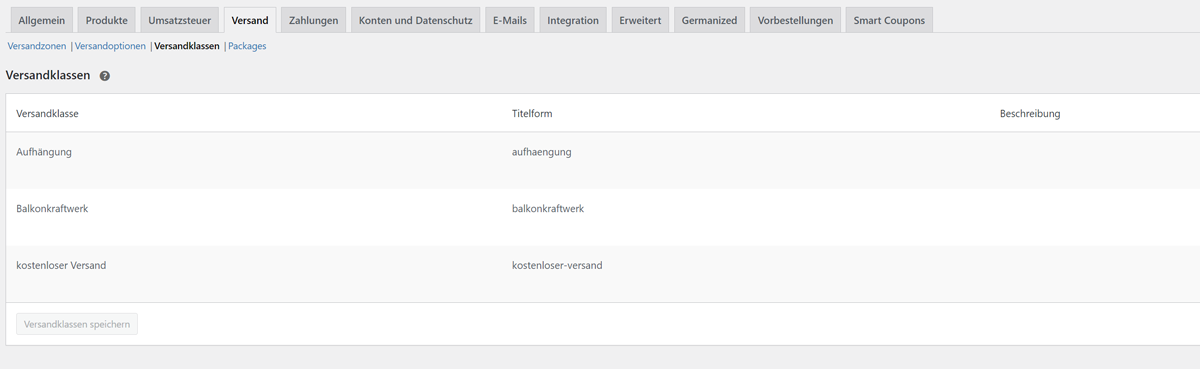
Erstellung einer Versandzone
Als nächstes brauchen wir eine Versandzone. Geh zurück zur Registerkarte „Versand“ und klicke auf „Versandzonen hinzufügen“.
In unserem Fall nenne ich die Versandzone „Deutschland“, da in diesem Beispiel ausschließlich in Deutschland verkauft wird.

Konfiguration der Versandkostenpauschale
Jetzt wird es etwas komplexer. Wir müssen die Versandkostenpauschale so einstellen, dass sie unsere individuellen Versandklassen berücksichtigt. Dazu gehst du in deine neu erstellte Versandzone „Deutschland“ und klickst auf „Versandart hinzufügen“ -> „Versandkostenpauschale“.
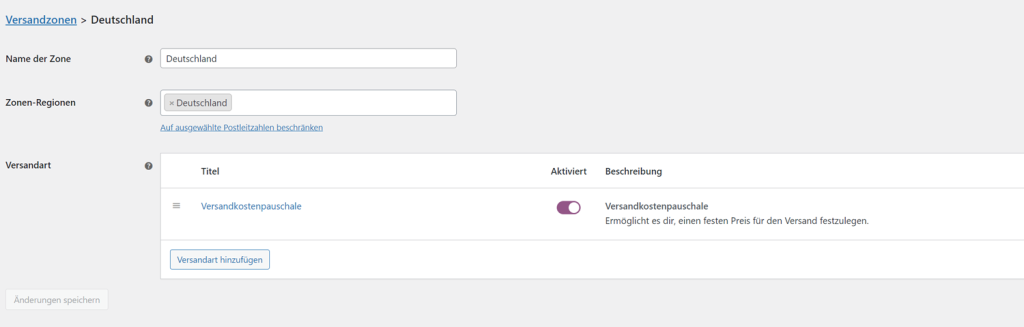
In der Versandkostenpauschale kannst du nun die Kosten für die Versandklassen festlegen. Setze den Wert auf 69€ für „Produkt 1“, 23€ für „Produkt 2“ und 0€ für „Kostenloser Versand“. Wichtig hierbei ist, dass du die Berechnungsart auf „Pro Bestellung: Versandkosten entsprechen der teuersten Versandklasse“ einstellst.
Erstellung und Zuweisung von Produkten zu den Versandklassen
Der letzte Schritt in diesem Abschnitt ist die Zuordnung der Produkte zu ihren jeweiligen Versandklassen. Erstelle drei Produkte und weise jedes von ihnen der entsprechenden Versandklasse zu, die du bereits erstellt hast.
Jetzt haben wir alle Vorbereitungen getroffen. Aber wir sind noch nicht ganz fertig. Lass uns das nächste Problem angehen.
Das Bonusproblem: bei kostenlosen Versand soll „kostenloser Versand“ angezeigt werden
Jetzt, wo wir unsere Versandklassen und -zonen eingerichtet haben, steht uns noch eine Herausforderung bevor. Wie du vielleicht bemerkt hast, wird im Warenkorb nun im Falle des „kostenlosen Versandes, nichts angezeigt. Also es steht: „Versandkosten“ aber kein Wert oder eine Info.
Dies liegt daran dass wir den kostenlosen Versand einfach nur mit einer 0 versehen haben. Das kann etwas verwirrend sein und es wäre besser wenn in diesem Fall auch angezeigt wird dass der Versand kostenlos ist. Deshalb wollen wir das nun ändern und dies bewerkstelligen wir mit einem kleinen Snippt für die functions.php
Hinzufügen eines Scripts zur functions.php
Hier kommt ein kleiner Code-Schnipsel ins Spiel, den wir zu unserer functions.php-Datei hinzufügen werden. Aber bevor wir das tun, ein kurzer Sicherheitshinweis: Änderungen an der functions.php sollten immer im Child-Theme vorgenommen werden, um zu verhindern, dass deine Änderungen beim nächsten Update des Haupt-Themes überschrieben werden. Wenn du noch kein Child-Theme hast, findest du in unserem Artikel „So erstellst du ein Child Theme“ eine einfache Schritt-für-Schritt-Anleitung.
Okay, zurück zum Code. Hier ist das Skript, das du zu deiner functions.php-Datei hinzufügen musst, um den Namen der Versandklasse im Warenkorb anzeigen zu lassen:
add_filter( 'woocommerce_cart_shipping_method_full_label', 'custom_shipping_method_label', 10, 2 );
function custom_shipping_method_label( $label, $method ) {
if ( $method->cost == 0 ) {
$label = 'Versandkosten: kostenloser Versand';
}
return $label;
}
Code-Sprache: PHP (php)Hier eine kurze Auflistung was der Code im Detail macht:
Der Filter woocommerce cart shipping method full label ermöglicht es, das vollständige Label der Versandmethode im Warenkorb anzupassen.
Die Funktion custom_shipping_method_label wird als Callback-Funktion für den Filter verwendet. Er akzeptiert zwei Parameter: $label für das ursprüngliche Label der Versandmethode und $method für das Versandmethoden-Objekt.
Innerhalb der Funktion wird überprüft, ob der Versandkostenwert ($method->cost) gleich null ist, was bedeutet, dass es sich um einen kostenlosen Versand handelt. In diesem Fall wird das $label auf ‚Versandkosten: kostenloser Versand‘ geändert.
Nun, nachdem du diesen Code in deine functions.php eingebaut hast, wird nun im Fall das der kostenlose Versand aktiv ist angezeigt: Versandkosten: kostenloser Versand
Ist doch deutlich „aussagekräftiger.










2 Antworten
Wie ist das wenn ich Kostenlosen Versand ab 50€ anbieten will bei 5€ Paket Versandklassen,
bei Speditionfracht 69€ Versandklasse aber ab 1200€ Versandkostenfrei anbieten will, wie kann ich es verhindern das bei der Speditionsfracht die Regel für Kostenlosen Versand ab 50€ nicht greift?
Wie kann ich das einstellen ?
sorry, wir geben keinen individuellen Support hier im Blog.